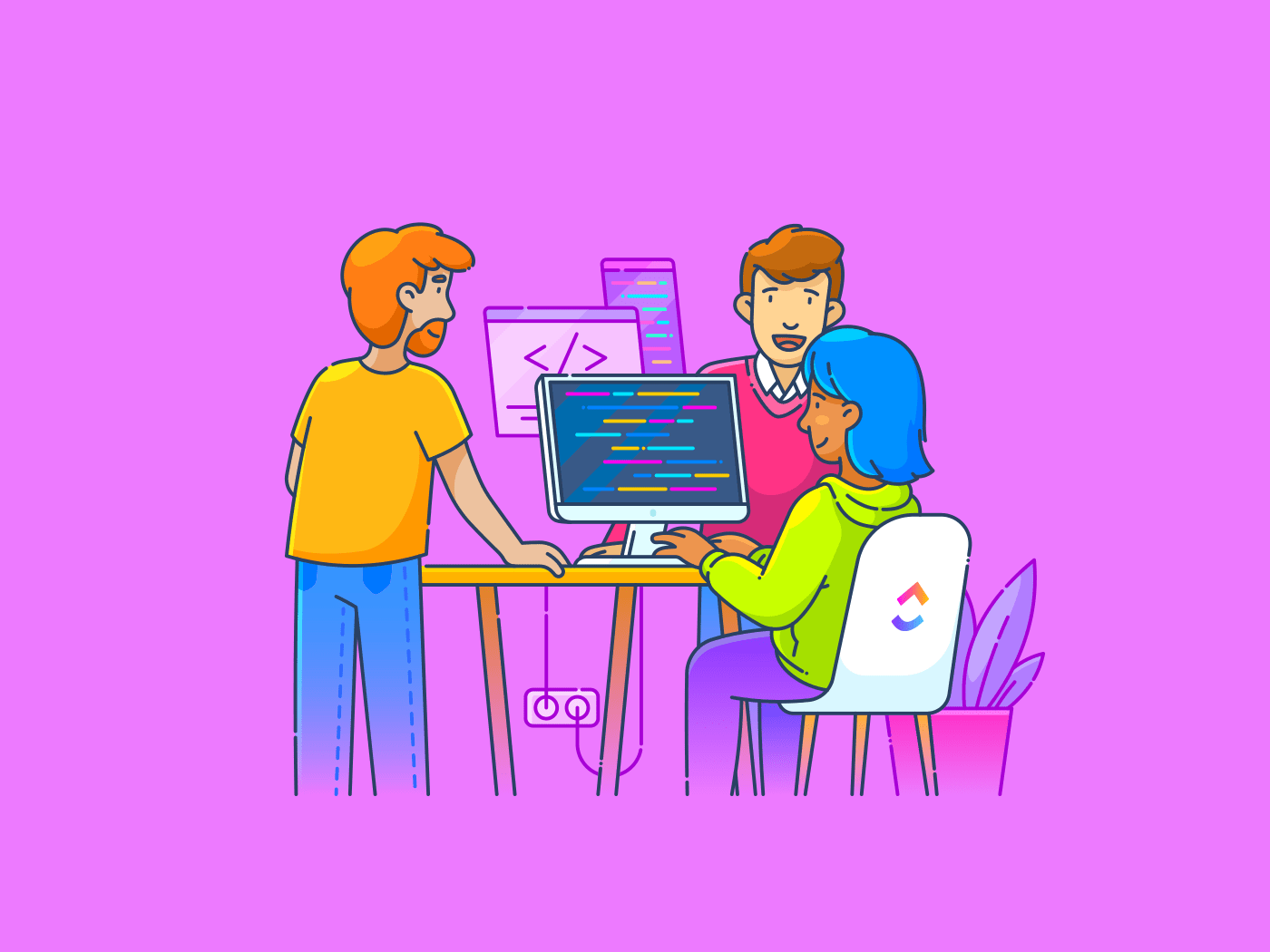Avete mai pensato che i vostri dati abbiano bisogno di un aiuto in più per raccontare la loro storia?
Esportare i dati di Airtable in Excel può cambiare le carte in tavola. Aiuta a scoprire tendenze nascoste e a generare report dettagliati, soprattutto quando si gestiscono più progetti e si richiede maggiore flessibilità per l'analisi e la reportistica.
Immaginate di far parte di un vivace team del supporto clienti che monitora centinaia di ticket ogni settimana. Airtable vi aiuta a organizzare e dare priorità ai ticket, ma potreste desiderare le funzionalità avanzate di Excel, come XLOOKUP, per generare reportistica dettagliata sulle tendenze o sui tempi di risposta.
Esportare i ticket di Airtable in Excel può semplificare il flusso di lavoro e migliorare la collaborazione del team. È particolarmente utile quando si gestiscono grandi insiemi di dati o si preparano riunioni importanti.
Scopriamo come rendere questo processo efficace e senza interruzioni!🚀
Quando esportare Airtable in Excel
L'esportazione dei dati di Airtable in Excel ha senso in alcune situazioni, soprattutto quando si ha bisogno di strumenti di analisi e manipolazione dei dati più avanzati.
Sebbene Airtable disponga di ottime funzioni, Excel spesso fornisce approfondimenti, reportistica personalizzabile e una migliore integrazione con altre piattaforme. Ecco alcuni scenari in cui esportare manualmente i dati di Airtable in Excel è una scelta intelligente.
1. Analisi avanzata dei dati
Excel offre varie formule per eseguire calcoli complessi, generare tabelle pivot o eseguire una modellazione dettagliata dei dati.
🌟Esempio: Quando si lavora con grandi insiemi di dati e si devono calcolare tendenze, correlazioni o analisi statistiche, l'esportazione dei dati di Airtable in Excel consente di accedere a potenti funzionalità/funzione come VLOOKUP, grafici avanzati e macro.
📖 Leggi anche: 10 migliori strumenti di IA per Excel per ottimizzare il flusso di lavoro dei fogli di calcolo
2. Reportistica dettagliata
Avete bisogno di creare reportistica altamente personalizzata e dettagliata?
Excel offre opzioni estese per la formattazione e il layout delle tabelle. È possibile formattare tabelle, aggiungere grafici e persino automatizzare parti della reportistica per presentare i dati in modo chiaro e visivamente accattivante.
🌟Esempio: Quando si presentano i dati commerciali trimestrali agli stakeholder o ai client, Excel è uno strumento prezioso. È possibile esportare i record di Airtable in Excel, creare tabelle pivot per riepilogare le vendite per regione e aggiungere grafici interattivi per confrontare visivamente la crescita mese per mese. Questo livello di personalizzazione rende il vostro lavoro più personalizzato Reportistica di Excel ricchi di dati e di facile comprensione.
3. Compatibilità multipiattaforma
La flessibilità di Airtable può essere limitata quando si integra con più sistemi aziendali.
L'esportazione dei dati in Excel garantisce la compatibilità multipiattaforma, facilitando la collaborazione e la condivisione dei dati. In questo modo è più facile gestire e analizzare le informazioni.
🌟Esempio: Se il vostro reparto finanziario utilizza un software di account come QuickBooks o SAP che non si integra direttamente con Airtable, l'esportazione dei dati del progetto in un file di Excel è un'operazione che non può essere eseguita Database Excel può aiutare. È possibile formattare e importare facilmente i dati nel sistema finanziario, semplificare la condivisione di reportistica tra i vari reparti e dare spazio a una migliore collaborazione.
A parte questo, si noti che è possibile esportare Airtable in Excel, se lo si desidera:
- Evitare di essere vincolati alla piattaforma proprietaria di Airtable e ridurre i costi di conversione
- Lavorare con grandi insiemi di dati che Airtable non riesce a gestire in modo efficiente
- Operare in un settore altamente regolamentato, come quello della sanità o della finanza, e avere bisogno di controlli di conformità e sicurezza più severi
- Ritenete che le automazioni e le integrazioni di Airtable siano troppo elementari per le vostre esigenze, o che stiate raggiungendo i limiti delle API
- Cercate un valore migliore, poiché i prezzi di Airtable possono aumentare con team e set di dati più grandi
📖 Anche Leggi: Airtable Vs. Fogli Google: La resa dei conti definitiva tra fogli di calcolo
Come esportare dati da Airtable a Excel
Ecco una semplice guida con passaggi per esportare i dati da Airtable a Excel in pochi clic per migliorare l'analisi e la reportistica:
Passo 1: Creare una visualizzazione in Airtable
- Accedere ad Airtable: Aprire la base che contiene i dati che si desidera esportare
- Creare una visualizzazione: Fare clic sull'icona View Switcher e selezionare 'Create' per creare una nuova visualizzazione. Scegliere il tipo di visualizzazione in base a come si desidera visualizzare i dati, ad esempio Griglia, Kanban o Calendario
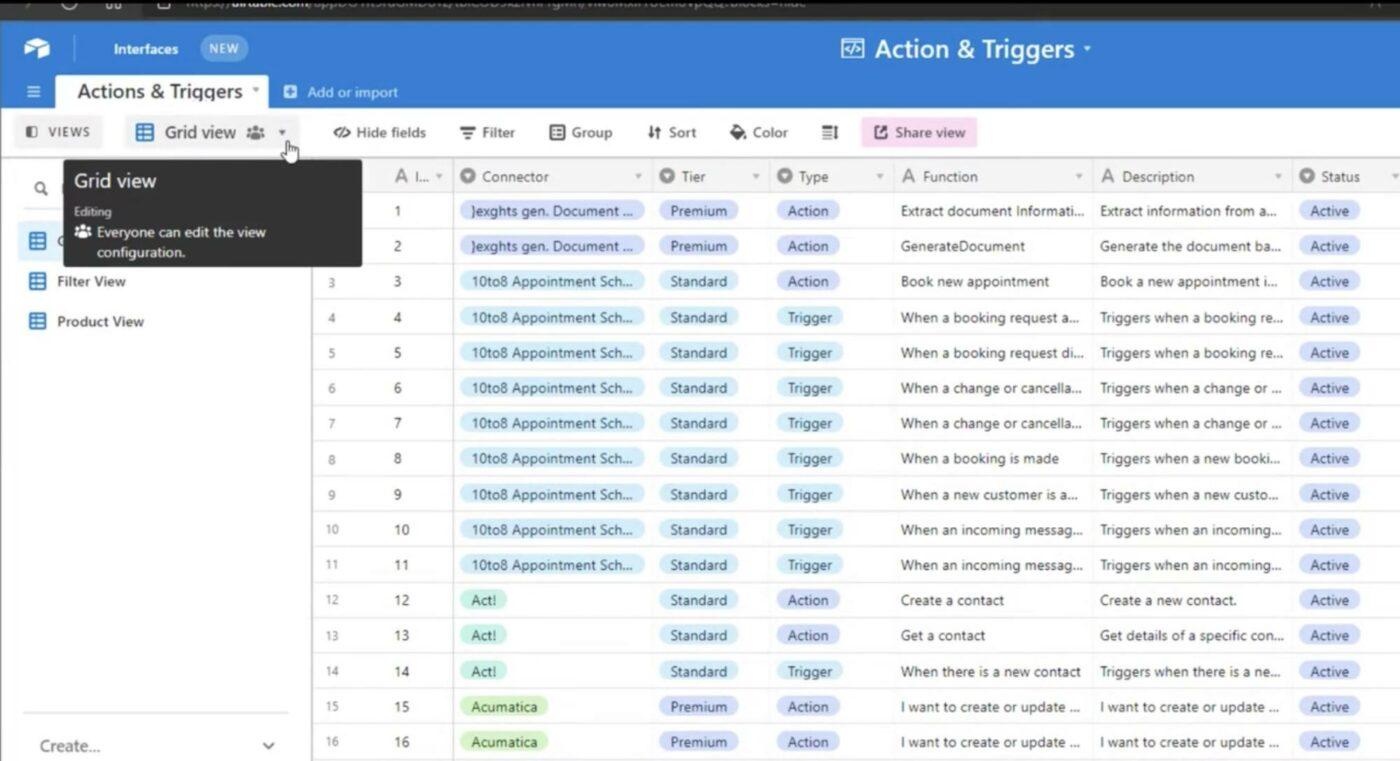
Via: Lui Iacobellis
- Personalizza la visualizzazione: Dai un nome alla tua nuova visualizzazione e organizza i campi ordinando, nascondendo o filtrando i record. In questo modo è possibile esportare solo i dati necessari nel formato preferito
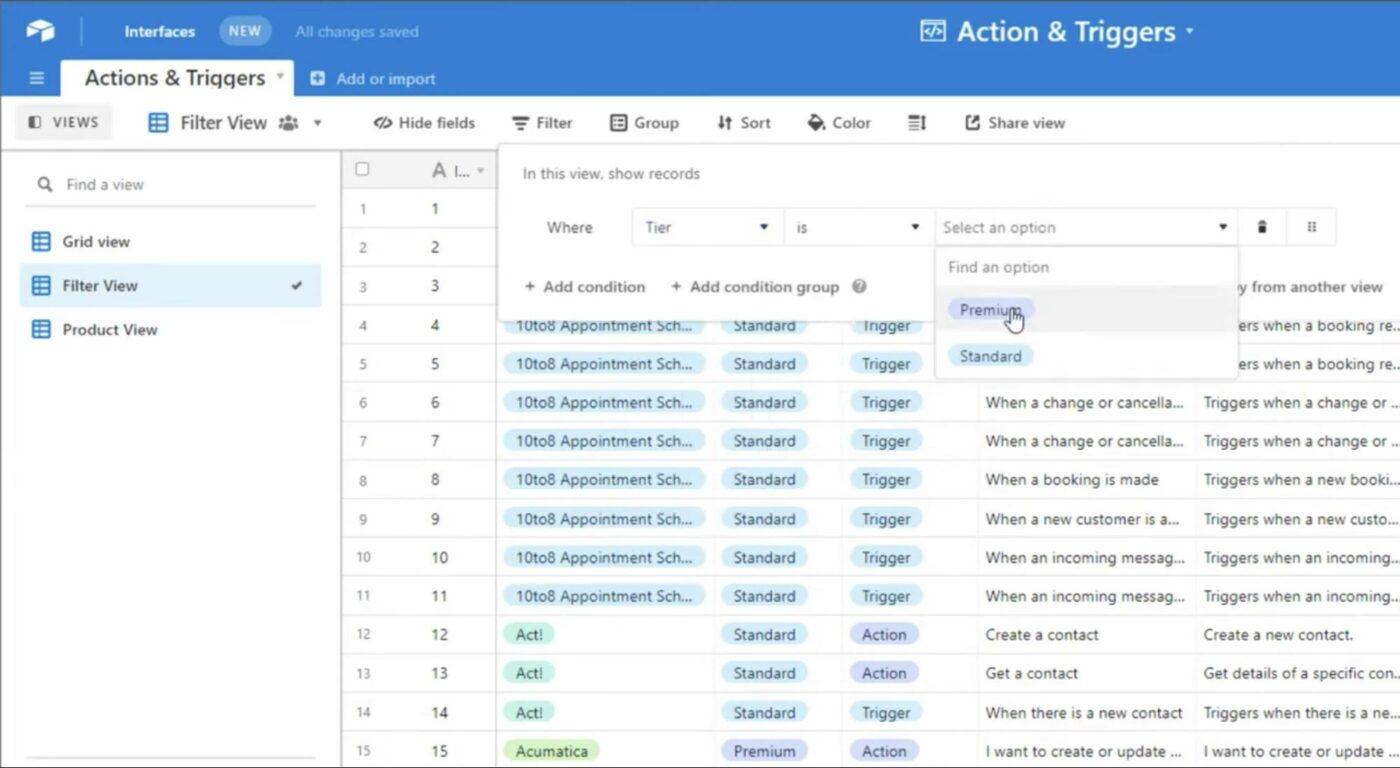
Via: Lui Iacobellis
Passo 2: Esportare i dati di Airtable come CSV
- Andare al menu di visualizzazione: fare clic sul pulsante Menu di visualizzazione (---)
- Selezionare 'Scarica CSV': Dal menu a discesa, selezionare l'opzione 'Scarica CSV'. Questa funzionalità/funzione è disponibile sulle app web e desktop di Airtable
/img/
https://clickup.com/blog/wp-content/uploads/2024/10/Download-CSV-1400x763.jpg
Per esportare Airtable in Excel, fare clic sul pulsante del menu Visualizza e selezionare l'opzione 'Scarica CSV' dal menu a discesa delle app web e desktop.
/$$$img/
Via: Lui Iacobellis
- **Il file CSV verrà scaricato nella posizione predefinita del dispositivo
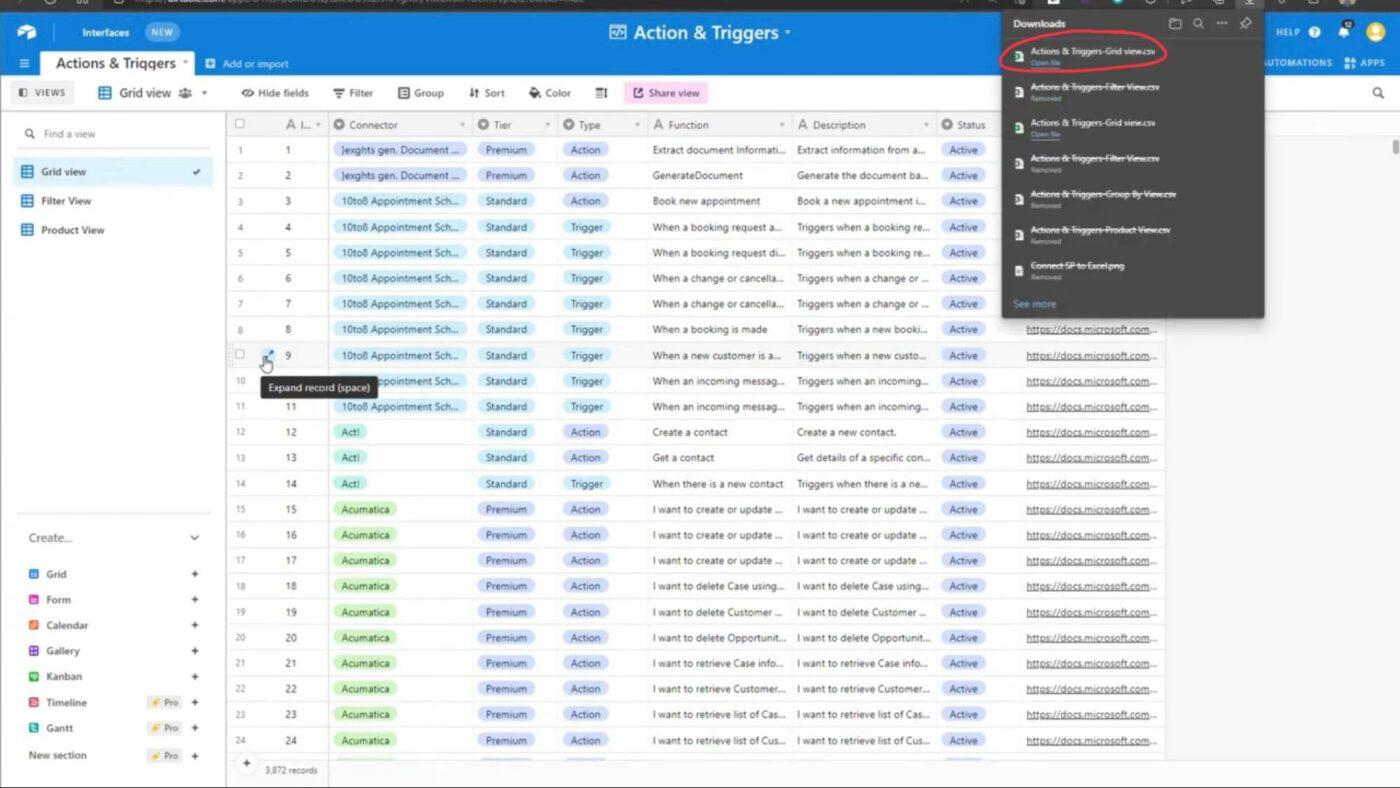
Via: Lui Iacobellis
Passaggio 3: aprire il file CSV in Excel
- Aprire il file CSV: Navigare nella cartella dei download predefinita e individuare il file CSV scaricato. Fare doppio clic sul file per aprirlo direttamente in Excel
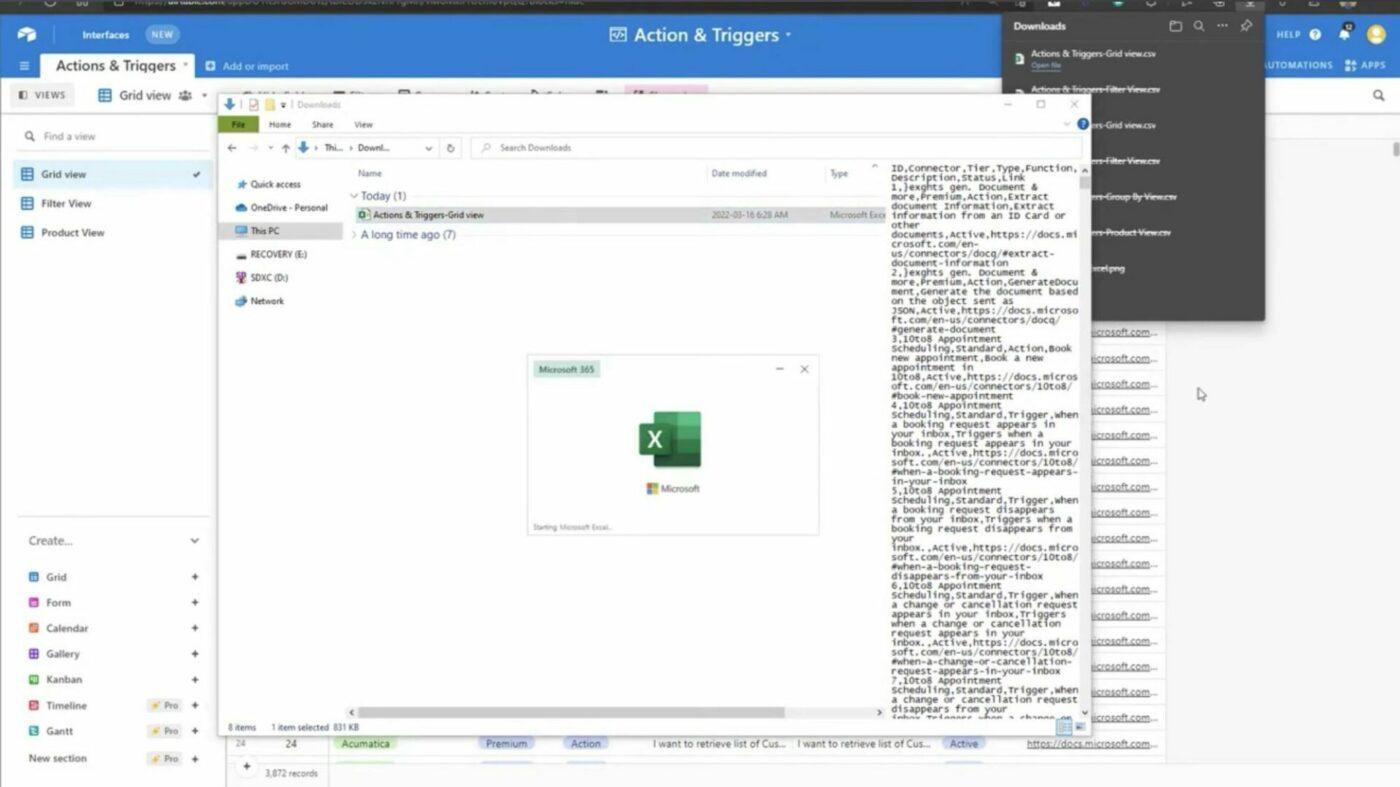
Via: Lui Iacobellis
OR
- Aprire Excel: Avviare Excel sul dispositivo
- Caricare il CSV: Andare su "File" > "Apri", navigare nella cartella dei download e selezionare il file CSV appena scaricato. Excel aprirà automaticamente il file per ulteriori analisi
Passo 4: Automazione delle esportazioni con Airtable (opzionale)
Se si desidera automatizzare il processo di esportazione dei dati, è possibile impostare un'automazione in Airtable per inviare l'esportazione dei dati a Excel. Per impostare queste integrazioni si possono usare strumenti come Zapier, Workato, ecc. Questo è utile per i team che hanno bisogno di frequenti esportazioni di dati senza lavoro richiesto.
⭐️ Suggerimenti per l'esportazione di Airtable in Excel
- Assicurarsi che tutti i dati siano corretti e puliti prima di esportarli. Gli errori in Airtable verranno trasferiti in Excel
- Applicare filtri in Airtable per esportare solo i dati necessari, rendendo il database di Excel più gestibile. Utilizzate questi trucchi per Excel per ordinare o organizzare i dati una volta esportati rapidamente
- Creare sempre un backup della tabella/dati di Airtable prima di iniziare l'esportazione dei dati, nel caso in cui qualcosa vada storto
- Assicuratevi che le intestazioni delle colonne in Airtable siano chiare e concise. In Excel appariranno come nomi di colonna
Punti dolenti comuni di Airtable
Airtable offre una piattaforma versatile per la gestione dei progetti e l'organizzazione dei dati, ma non è esente da problemi. Molti utenti hanno riscontrato limiti che incidono sull'efficienza del flusso di lavoro, sulla scalabilità e sull'usabilità complessiva.
La curva di apprendimento è ripida, anche se la recente introduzione di Airtable Academy potrebbe aiutare i nuovi utenti ad ambientarsi meglio. Per le funzionalità più avanzate, come le intricate connessioni tra le tabelle di una base o le complesse automazioni, la complessità aumenta e spesso non è semplice arrivare dove si vuole, anche se si è già un utente esperto della piattaforma._ Recensione di G2 La comprensione di questi punti dolenti può aiutarvi a valutare se Airtable è adatto alle vostre esigenze o se potreste trarre beneficio da Alternative ad Airtable come ClickUp che affrontano queste sfide in modo efficace.
Ecco alcuni punti dolenti comuni di Airtable affrontati dagli utenti:
I record collegati automaticamente tra le tabelle non sono disponibili. Lo spostamento di tabelle tra basi con record collegati ha dei limiti, rendendo la gestione dei dati correlati tra le tabelle più complicata, Basi di dati relazionali ClickUp permette di collegare senza problemi le attività e i progetti, riducendo le operazioni manuali
**Il monitoraggio delle dipendenze delle attività su progetti complessi richiede l'aggiornamento al costoso livello Enterprise. Attività di ClickUp personalizzate per lo stato delle attività consentono di gestire le dipendenze in modo trasparente su tutti i livelli, garantendo il monitoraggio dello stato senza costi nascosti
**Le autorizzazioni limitate di Airtable possono comportare rischi per la sicurezza o colli di bottiglia nei flussi di lavoro che richiedono un'automazione avanzata. Per ovviare a questo problema, ClickUp fornisce Ruoli personalizzati che consentono di personalizzare l'accesso in base alle esigenze del team e di mantenere la sicurezza
La gestione degli spazi bianchi e dell'avvolgimento dei testi nelle intestazioni è difficile Questo ostacola la visibilità, soprattutto quando si tratta di grandi insiemi di dati. Il Vista Bacheca personalizzabile di ClickUp semplifica la gestione dei dati e la visibilità senza passaggi aggiuntivi
I prezzi basati sull'utente rendono costosa la scalabilità Le limitazioni di Airtable per quanto riguarda la voce e lo spazio di archiviazione nei piani di livello inferiore fanno sì che, con la crescita del team, i costi aumentino rapidamente. Il modello di prezzo di ClickUp offre flessibilità e scalabilità, consentendovi di crescere con facilità
Funzionalità avanzate possono intimidire. Funzionalità come scripting, grafici e automazione vengono spesso evitate a causa della loro complessità, portando i team a perdere potenziali efficienze. Automazioni condizionali di ClickUp e altre funzionalità/funzione sono di facile utilizzo e consentono al team di utilizzare funzioni avanzate con facilità
**La natura proprietaria di Airtable limita il controllo sulla sicurezza e sulla privacy dei dati
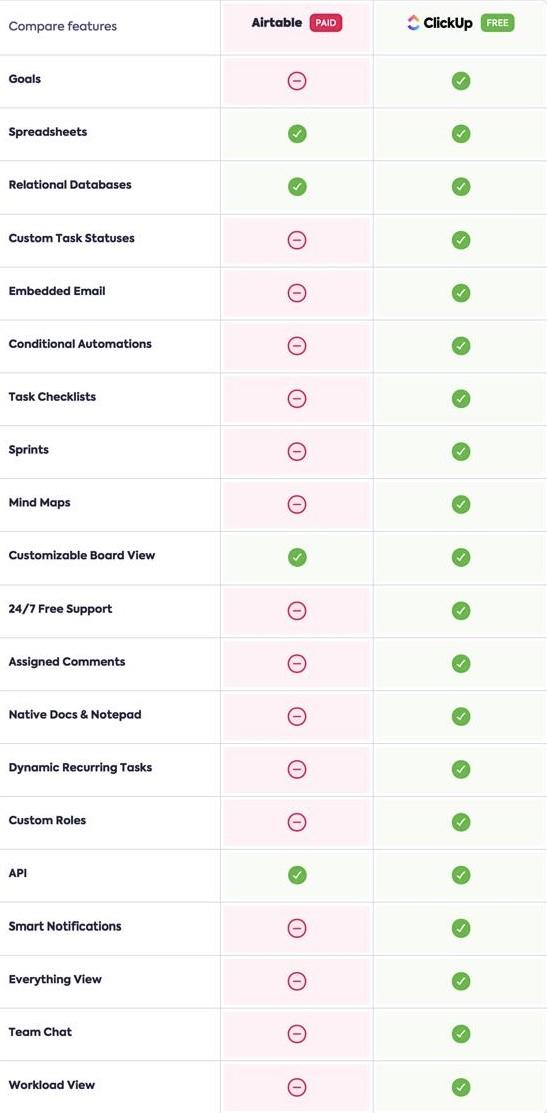
ClickUp supera Airtable in numerose funzionalità/funzioni, offrendo una soluzione più completa per il project management e l'organizzazione dei dati
Conosci ClickUp: La soluzione per Airtable ed Excel
L'utilizzo di Airtable e di Excel per il project management può diventare rapidamente scomodo. La gestione dei dati su più piattaforme spesso genera confusione, flussi di lavoro inefficienti e perdite di tempo.
Per istanza, potreste ritrovarvi a trasferire le informazioni tra Airtable ed Excel, per poi trovarvi di fronte a problemi di coerenza e visibilità dei dati. Questo approccio diviso può essere frustrante, soprattutto quando il team cerca di collaborare in modo efficace.
ClickUp affronta queste sfide, alcune delle quali sono state trattate nella sezione precedente, fornendo un'area di lavoro all-in-one che integra le esigenze di project management, organizzazione dei dati e collaborazione in un'unica piattaforma.
Una delle funzionalità/funzione di spicco è Vista Tabella ClickUp che imita la familiarità dei fogli di calcolo, offrendo al contempo funzioni avanzate, rendendola un'affidabile foglio di calcolo .

È sufficiente trascinare e rilasciare le attività per aggiornare rapidamente lo stato di avanzamento, assegnare le priorità al lavoro o riassegnare le responsabilità in ClickUp Tasks
A differenza di Airtable ed Excel, ClickUp consente di creare fogli di calcolo organizzati e collaborativi in un unico luogo. Con oltre 15 visualizzazioni, è possibile gestire tutto, dallo stato di avanzamento delle attività ai costi, nonché esportare e allegare documenti direttamente alle tabelle.
Oltre alla Vista Tabella, ClickUp Dashboard offrono modi efficienti per visualizzare i dati e monitorare lo stato in tempo reale. Grazie a dashboard personalizzati, è possibile monitorare le prestazioni dei progetti, i carichi di lavoro del team e le campagne di marketing, evitando il fastidio di passare da un'app all'altra.
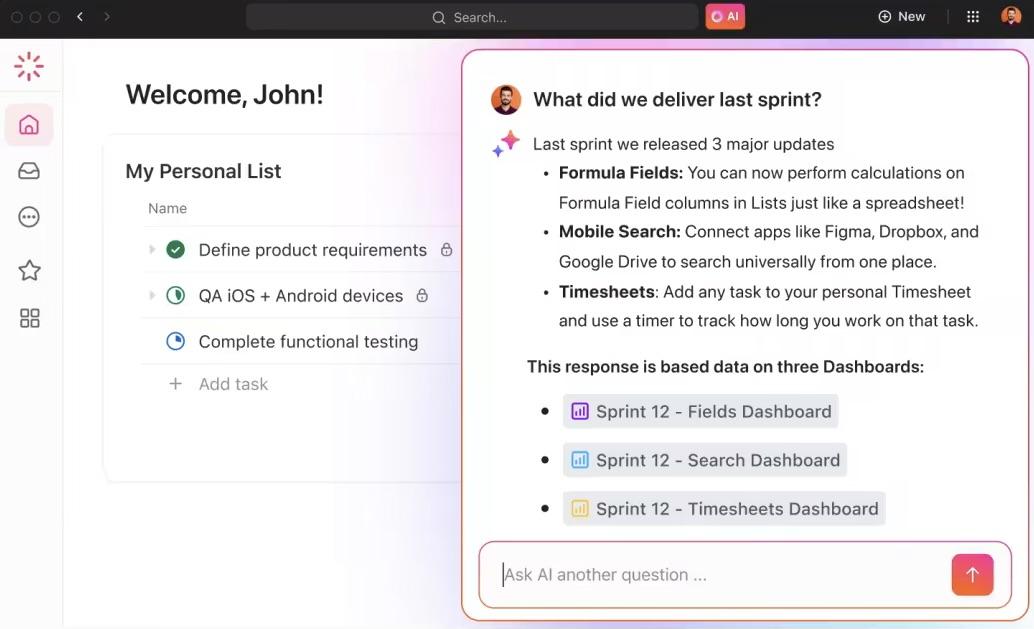
È possibile utilizzare l'IA per visualizzare istantaneamente gli insight di qualsiasi progetto in ClickUp Dashboards
🌟Esempio: Basta chiedere ClickUp Brain una domanda, il sistema cercherà tra tutti i dati della dashboard per fornire risposte immediate. In questo modo si elimina la comunicazione continua e si forniscono informazioni in tempo reale a tutto il team.
📖 Leggi anche: 20 modelli di fogli di calcolo gratis in Excel e ClickUp
Transizioni senza soluzione di continuità con ClickUp
Se state passando da un altro strumento, non è necessario ricominciare da zero. È possibile importare facilmente il lavoro esistente in ClickUp senza perdere alcuna informazione. ClickUp consente l'importazione da Excel o da un account Fogli Google e da altre app come Asana, Trello, Jira e Wrike.
È possibile importare fino a 60 volte al giorno su tutti i piani e bastano pochi semplici passaggi: preparare il database, selezionare i campi necessari e importare!
È un'operazione rapida e semplice, che elimina il fastidio di passare manualmente da un'app all'altra.
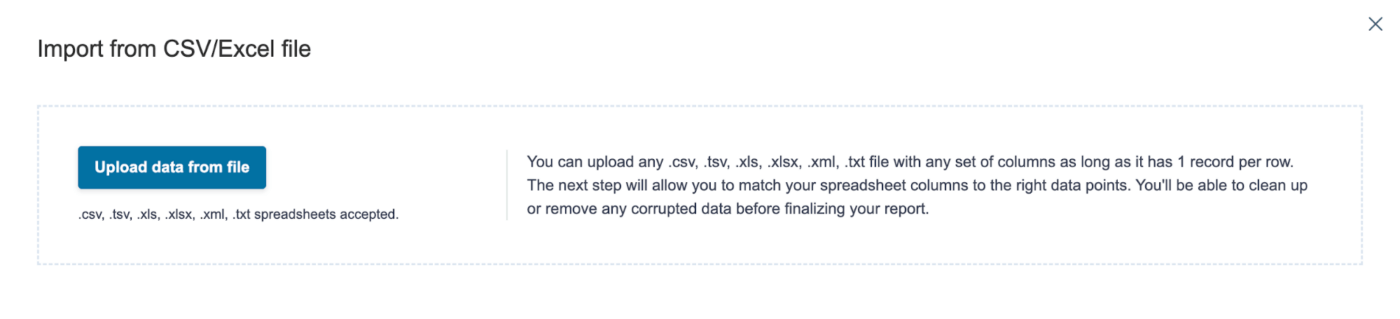
Importare i dati utilizzando file Excel (.xls, .xlsx), CSV (.csv), TSV (.tsv), XML (.xml) o testo (.txt) con un numero qualsiasi di colonne e un record per riga
Integrazione di Airtable in ClickUp
Se state pensando di passare da Airtable a ClickUp, la transizione è altrettanto semplice: potete esportare e incorporare rapidamente i dati di Airtable in ClickUp, preservando i flussi di lavoro esistenti senza perdere informazioni preziose.
Da qui, potete sfruttare le solide funzionalità di ClickUp, come dashboard personalizzabili, dipendenze delle attività e automazioni, mantenendo intatti i dati di Airtable.
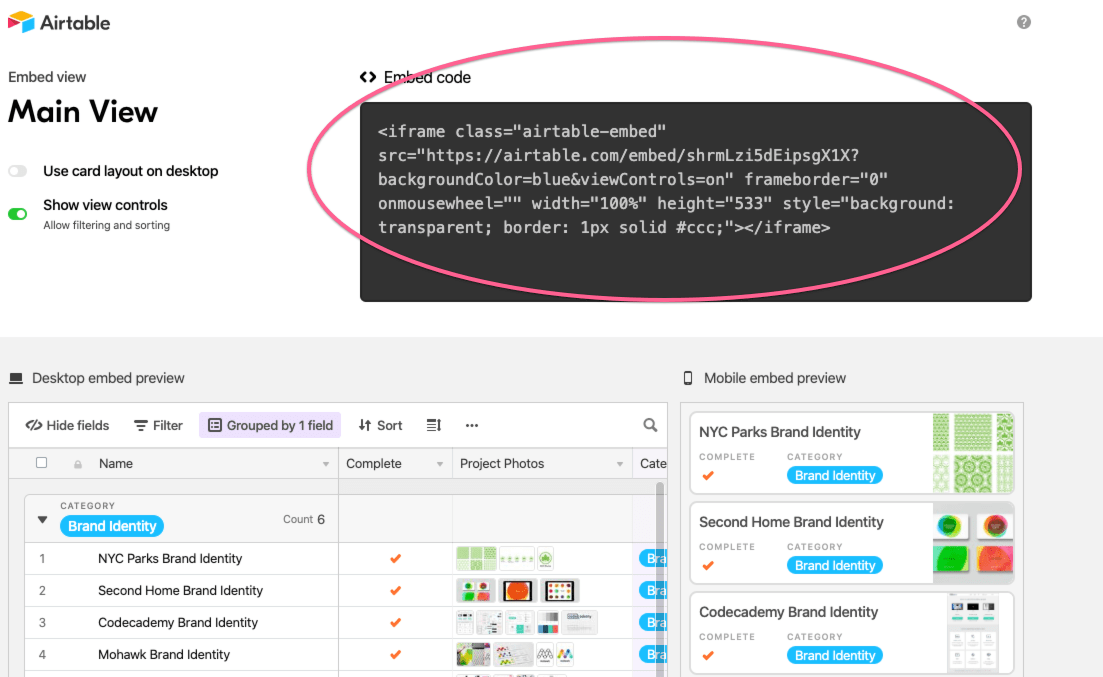
Incorporare Airtable in ClickUp condividendo un link di visualizzazione a griglia, copiando il codice di incorporamento e incollandolo nella vista Embed di ClickUp
Migrazione dei dati in ClickUp da altre app:
Importazione da Asana a ClickUp Passaggio da Asana a ClickUp è facile grazie alle funzionalità/funzione uniche di ClickUp. Una funzionalità/funzione particolare è la possibilità di mappare le sezioni dei progetti di Asana come stati o elenchi in ClickUp, offrendo la flessibilità necessaria per gestire il flusso di lavoro.
Inoltre, ClickUp consente di mappare gli utenti senza problemi, anche invitando nuovi utenti durante l'importazione senza interrompere l'assegnazione delle attività.
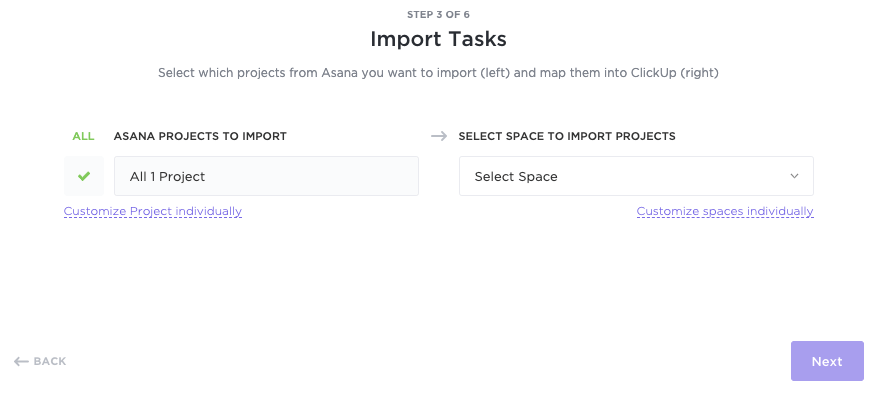
È possibile personalizzare l'importazione dei progetti e la loro destinazione, per organizzare gli spazi ClickUp con facilità
Importazione da Jira a ClickUp
Quando importazione da Jira a ClickUp diversi dettagli chiave vengono trasferiti senza problemi. Tra questi, l'ID attività, le descrizioni delle attività, le sottoattività, gli assegnatari, gli osservatori (convertiti da follower e reportistica di Jira), le dipendenze delle attività e le relazioni.
Per importare da Jira a ClickUp, seguire i seguenti passaggi:
- Avviare l'importazione: Andare nelle impostazioni di ClickUp, scegliere Importazione/Esportazione e selezionare Jira Software
- Selezionare la versione di Jira: Scegliere Jira Cloud o Jira Server in base alla propria versione
- Caricare i dati di Jira: Scaricare i dati di Jira e caricarli su ClickUp
- Importare i progetti: Scegliere i progetti Jira da importare, impostare la gerarchia e mappare gli stati
Una volta terminato il download del database, si riceverà una notifica quando l'importazione del database sarà completata.

Allineare gli utenti, i campi personalizzati e gli stati di Jira con i loro equivalenti di ClickUp senza soluzione di continuità
Dare vita ai vostri dati con ClickUp
L'esportazione di Airtable in Excel apre un mondo di possibilità avanzate di analisi dei dati e di reportistica. Sia che vogliate sfruttare le funzionalità/funzione di Excel per ottenere informazioni dettagliate, sia che vogliate semplificare i processi di reportistica, questa esportazione può essere un passaggio prezioso.
Tuttavia, se state cercando una soluzione più integrata che combini le funzioni di Airtable ed Excel, ClickUp è la risposta.
Con ClickUp è possibile gestire progetti, attività e dati in un unico luogo, eliminando la necessità di destreggiarsi tra più strumenti.
Siete pronti a semplificare il vostro flusso di lavoro con ClickUp Tabella e Dashboard? Iscrivetevi a ClickUp oggi stesso .